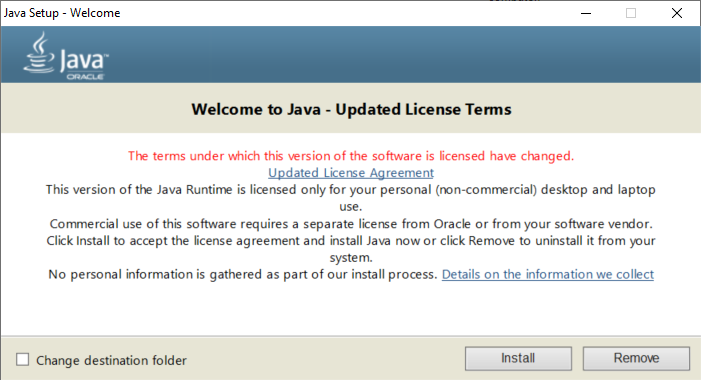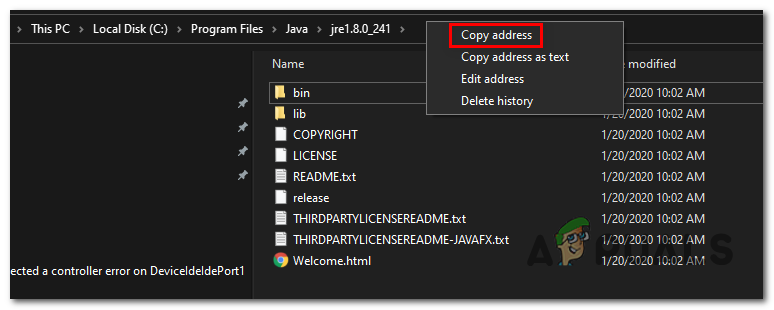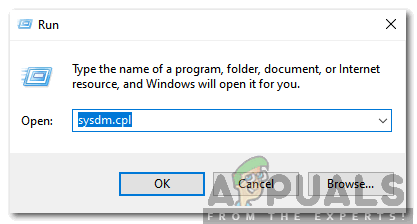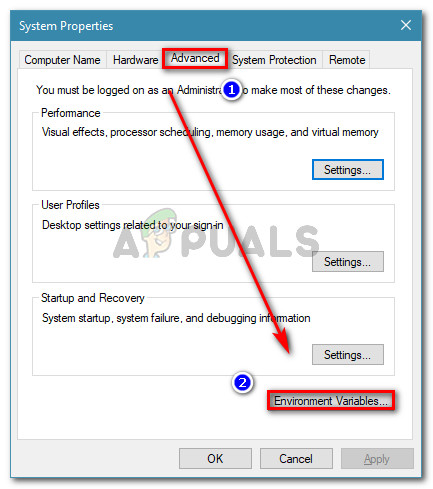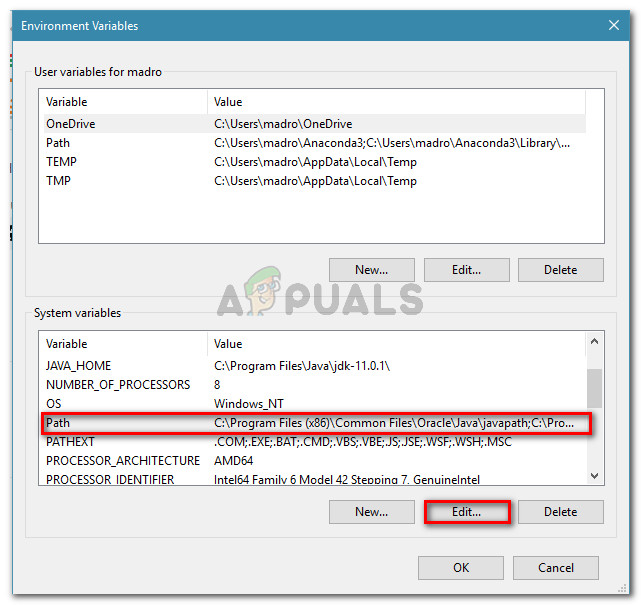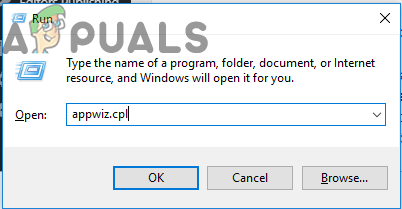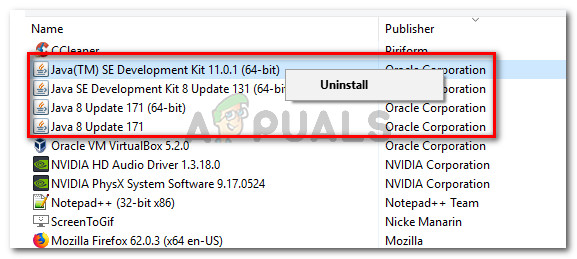The ‘Jūsu sistēmā nav atrodams JVM (Exe4j_Java_Home)’ kļūda parasti parādās, kad lietotāji mēģina instalēt DbVisualizer, palaižot exe4j izpildāmo failu vai mēģinot palaist Minecraft (vai citu spēli vai lietojumprogrammu, kas izmanto Java vidi).

Jūsu sistēmā nevarēja atrast nevienu Jvm (exe4j_java_home)
Vairumā gadījumu šī problēma rodas nesaderīgas Java versijas dēļ. Visbiežāk ietekmētie lietotāji instalē nepareizu Java bitu versiju, kas liek lietojumprogrammai izmest šo kļūdu. Tomēr dažos gadījumos ‘Jūsu sistēmā nav atrodams JVM (Exe4j_Java_Home)’ kļūda parādās nepareiza Java vides mainīgā dēļ.
Bet, ja rodas problēma saistībā ar Openfire serveri, visticamāk, tā ir kļūda, kas kopš tā laika tika novērsta ar Java izlaidumiem, kas jaunāki par Java 8 atjauninājumu 161.
Piezīme : Lūk, kā novērst problēmu “Javac nav atzīta kļūda”.
1. Instalējiet saderīgu DbVisualiser versiju
Kā ziņoja daudzi ietekmētie lietotāji, visticamāk, šī problēma rodas nesaderīgas Java instalācijas dēļ. Visvairāk skartajiem lietotājiem ir izdevies atrisināt šo problēmu, saprotot, ka viņi mēģināja izvietot DbVisualiser 32 versiju ar 64 bitu java instalāciju (vai otrādi).
Ja šis scenārijs ir piemērots, problēmu var ātri novērst, vienkārši instalējot trūkstošo Java instalācijas bitu versiju. Šeit ir īss ceļvedis, kā to izdarīt:
Piezīme: Tālāk sniegtajam ceļvedim jābūt piemērojamam neatkarīgi no izmantotās Windows versijas.
- Apmeklējiet šo saiti ( šeit ) un ritiniet uz leju līdz sadaļai Windows. Kad esat nokļuvis, noklikšķiniet uz bitu versijas, kuras trūkst, lai sāktu lejupielādi. Atkarībā no jūsu DbVisualiser bitu versijas lejupielādējiet Windows bezsaistē vai Windows bezsaistē (64 biti) .

Pareizas Java vides versijas lejupielāde
Piezīme: Windows bezsaistē ir 32 bitu versija no 3 pieejamajām opcijām.
- Kad lejupielāde ir pabeigta, veiciet dubultklikšķi uz instalācijas izpildāmā faila un pēc tam izpildiet ekrānā redzamos norādījumus, lai pabeigtu instalēšanu.
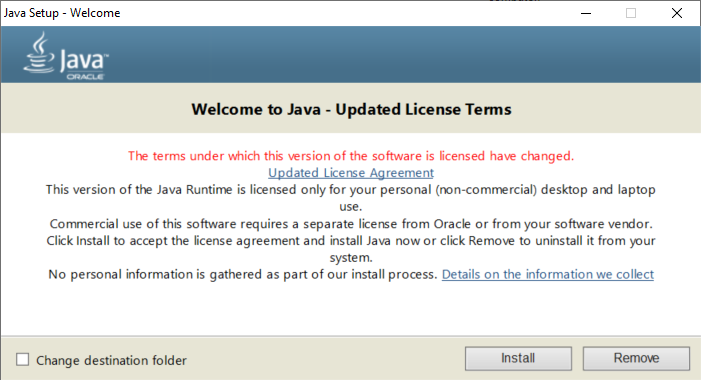
Pareizas Java vides instalēšana
- Kad instalēšana ir pabeigta, aizveriet instalēšanas vedni un restartējiet datoru.
- Nākamajā startēšanas reizē atkārtojiet darbību, kas iepriekš izraisīja kļūdu, un pārbaudiet, vai problēma tagad ir novērsta.
Gadījumā, ja šī procedūra nebija piemērojama vai tā neatrisināja problēmu, pārejiet uz nākamo iespējamo labojumu zemāk.
2. Java vides mainīgā labošana
Kā izrādās, ‘Jūsu sistēmā nav atrodams JVM (Exe4j_Java_Home)’ kļūda var rasties arī nepareiza Java vides mainīgā dēļ. Tas var notikt dažādu iemeslu dēļ, taču labojums vienmēr ir vienāds.
Lai atrisinātu problēmu, jums būs jāielādē Java instalācijas vieta un jāpārliecinās, vai Java vide mainīgais norāda pareizo atrašanās vietu. Vairāki ietekmētie lietotāji ir apstiprinājuši, ka šī darbība beidzot ļāva viņiem novērst problēmu.
Šeit ir īss ceļvedis par Java vides mainīgā labošanu:
- Atveriet File Explorer un dodieties uz Java vides instalēšanas ceļu. Ja vien to neinstalējat pielāgotā vietā, to atradīsit šādās vietās:
C: Program Files Java * Java versija * - 64 bitu versija C: Program Files (x86) Java * Java versija * - 32 bitu versija
- Kad esat nonācis pareizajā vietā, ar peles labo pogu noklikšķiniet uz navigācijas joslas un izvēlieties Kopēt adresi no tikko parādītās konteksta izvēlnes.
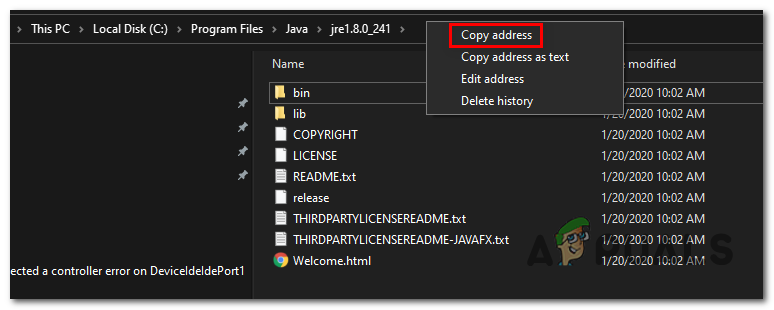
Java adreses kopēšana no pareizās vietas
- Kad pareizā java atrašanās vieta ir nokopēta uz starpliktuves, nospiediet Windows taustiņš + R lai atvērtu a Palaist dialoglodziņš. Pēc tam ierakstiet ‘ sysdm.cpl ’ tekstlodziņā un nospiediet Enter lai atvērtu Sistēmas rekvizīti ekrāns.
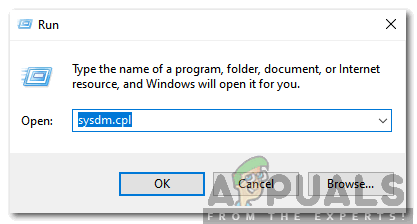
Ierakstiet “sysdm.cpl” un nospiediet “Enter”
- Kad esat iekšā Sistēmas rekvizīti logā dodieties uz cilni Papildu un pēc tam noklikšķiniet uz Vides mainīgie .
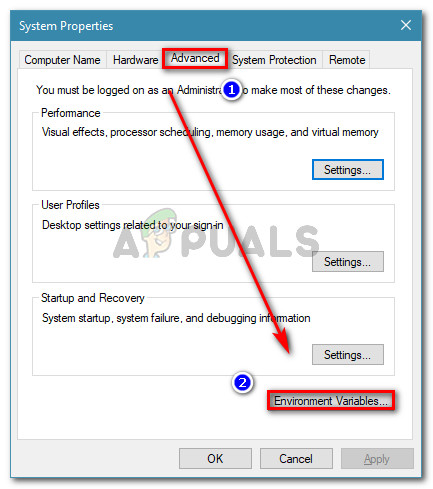
Sistēmas rekvizītos dodieties uz cilni Papildu un noklikšķiniet uz Vides mainīgie
- Kad esat iekšā Vides mainīgais logu, dodieties uz Sistēmas mainīgie , atlasiet Ceļa opcija un noklikšķiniet uz Rediģēt pogu.
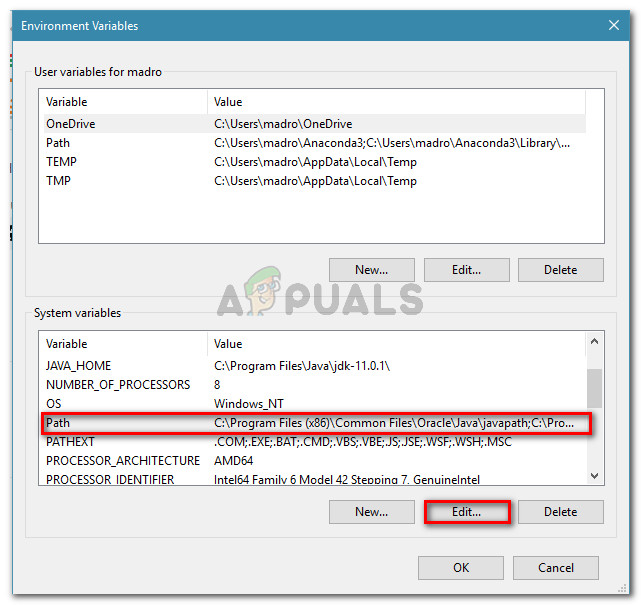
Rediģējiet mainīgo Ceļš
- Nākamā loga iekšpusē meklējiet vides mainīgo, kas piemin Java. Kad jums izdodas to atrast, nomainiet tā vērtību uz pareizo vietu, kuru iepriekš identificējāt 2. darbībā.
- Restartējiet datoru un pārbaudiet, vai problēma ir novērsta nākamajā sistēmas startēšanas reizē.
Gadījumā, ja tā pati problēma joprojām pastāv, pārejiet uz zemāk esošo galīgo iespējamo problēmu.
3. Pārinstalējiet pašreizējo Java vidi
Ja jums rodas šī problēma saistībā ar Openfire serveri, ļoti iespējams, ka jūs saskaraties ar šo problēmu kļūdas dēļ, kas kopš tā laika tika novērsta ar jaunākajiem Java izlaidumiem. Par laimi Oracle ir izdevies novērst šo problēmu, izmantojot jaunāku versiju nekā Java 8 atjauninājums 161.
Ja šis scenārijs ir piemērots, problēmu var novērst, atinstalējot visu Java vidi + palīgierīces un vēlreiz instalējot jaunāko versiju. Ir apstiprināts, ka šī metode ir veiksmīga daudziem ietekmētajiem lietotājiem, kuri cīnījās ar ‘Jūsu sistēmā nav atrodams JVM (Exe4j_Java_Home)’.
Šeit ir īss ceļvedis par to, kas jums jādara, lai atkārtoti instalētu pašreizējo Java vidi:
- Nospiediet Windows taustiņš + R lai atvērtu a Palaist dialoglodziņš. Pēc tam ierakstiet ‘Appwiz.cpl’ un nospiediet Enter lai atvērtu Programmas un iespējas ekrāns.
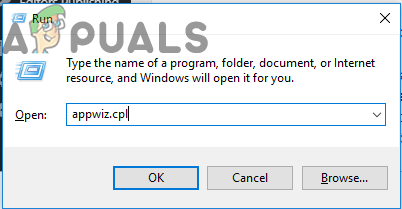
Run uzvednē ierakstiet “appwiz.cpl”
- Kad esat iekšā Programmas un iespējas ekrānā ritiniet uz leju pa instalēto programmu sarakstu un atrodiet Java instalācijas versiju. Kad to redzat, ar peles labo pogu noklikšķiniet uz tā un izvēlieties Atinstalēt no tikko parādītās konteksta izvēlnes.
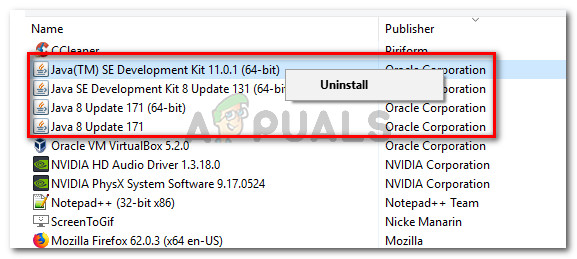
Katras Java instalācijas atinstalēšana
- Kad galvenā Java instalācija ir atinstalēta, atkārtojiet to pašu procedūru ar katru papildu instalāciju (Java atjauninājumi, NodeJs utt.).
Piezīme: Ja vēlaties sagrupēt visus kopā, lai pārliecinātos, ka neko neatstājat, noklikšķiniet uz Izdevējs kolonnu augšpusē. - Pēc katras Java instalēšanas atinstalēšanas restartējiet datoru.
- Kad nākamā startēšanas secība ir pabeigta, apmeklējiet šo saiti šeit un lejupielādējiet jaunāko JRE versiju. Kad esat to spējis instalēt, turpiniet atinstalēt pārējos iepriekš atinstalētos saistītos komponentus.

Pareizas Java vides versijas lejupielāde
- Veiciet pēdējo restartēšanu un pārbaudiet, vai problēma ir atrisināta nākamajā sistēmas startēšanas reizē.